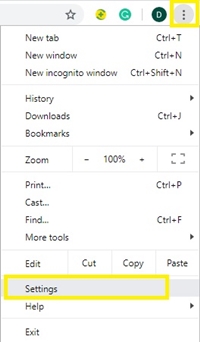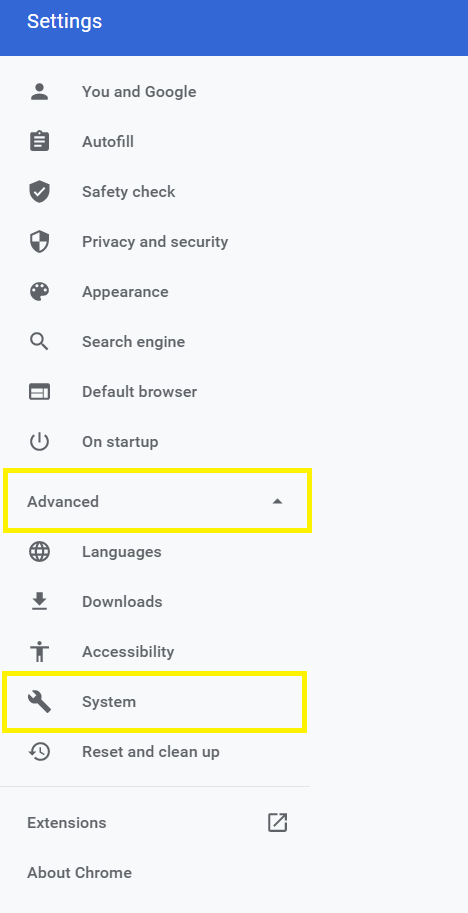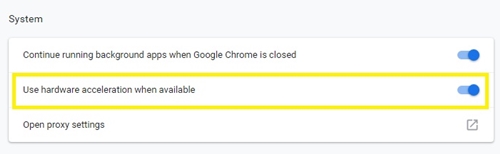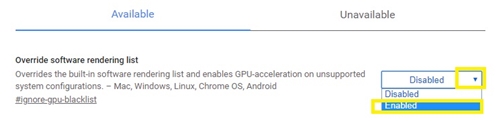Aparatinės įrangos spartinimas yra terminas, kurį žiniatinklio programų vartotojai vis labiau pažįsta. Trumpai tariant, tai reiškia, kad jūsų programa perkels kai kurias užduotis kitiems aparatūros komponentams, kad veiktų sklandžiau.

Yra daugybė programų, kurioms reikia daugiau nei RAM, kad jos veiktų gerai, tarp jų yra ir interneto naršyklės, pvz., „Google Chrome“.
Šiame straipsnyje bus paaiškinta, kas yra aparatinės įrangos spartinimas, taip pat kaip jį suaktyvinti ir patikrinti, ar jis veikia „Google Chrome“.
Kas yra aparatūros pagreitis?
Jei įgalinsite aparatinės įrangos spartinimą, leisite programoms naudoti aparatinės įrangos dalis, kad pagerintumėte bendrą našumą. Anksčiau jūsų kompiuterio procesoriaus pakakdavo daugeliui pagrindinių programų, ypač interneto naršyklių, užduočių.
Tačiau tobulėjant technologijoms, nedidelių žiniatinklio programų reikalavimai tampa didesni nei anksčiau. Kai kurios programos negali veikti visu savo potencialu, jei naudoja tik jūsų procesoriaus pajėgumus.
Paimkite, pavyzdžiui, interneto naršykles. Svetainės tampa vis labiau šlifuotos ir reikalaujančios daugiau pastangų, todėl norint, kad naršyklė veiktų efektyviau, gali reikėti „pasiskolinti“ grafikos ir garso plokštės galios. „Google Chrome“ yra viena iš tų naršyklių.
Kaip patikrinti aparatinės įrangos pagreitį naršyklėje „Chrome“.
Prieš įjungdami arba išjungdami aparatūros spartinimą, turėtumėte patikrinti jo būseną. Norėdami tai padaryti, turite:
- Atidarykite „Google Chrome“, įveskite „chrome://gpu“ viršuje esančioje adreso juostoje, tada paspauskite Įeikite.

Įvykdžius komandą, „Chrome“ turėtų parodyti įvairių duomenų apie programinę įrangą sąrašą. Norėdami pagreitinti aparatinę įrangą, turėtumėte atkreipti dėmesį tik į skyrių „Grafikos funkcijos būsena“.

Šalia kiekvieno parametro turėtumėte matyti vieną iš jų Aparatinė įranga pagreitinta, Įjungta programinė įrangay. Aparatinės įrangos spartinimas išjungtas, Išjungta, arba Nepasiekiamas.
Jei dauguma šių elementų turi a Aparatinė įranga pagreitinta reikšmė rodoma žalia spalva, tai reiškia, kad funkcija įjungta. Kita vertus, jei Drobė, Blykstė, Kompozicija, WebGL, o kiti yra išjungti, turėsite įjungti aparatinės įrangos spartinimą.
Aparatinės įrangos spartinimo įjungimas naršyklėje „Chrome“.
Galite įjungti aparatinės įrangos spartinimą atlikdami kelis paprastus veiksmus:
- Spustelėkite Daugiau mygtuką (trys vertikalūs taškai), esantį viršutiniame dešiniajame „Chrome“ lango kampe.
- Toliau pasirinkite Nustatymai iš išskleidžiamojo meniu.
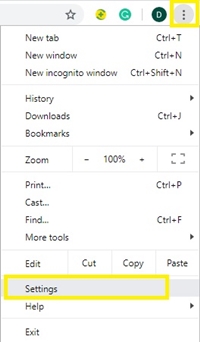
- Dabar spustelėkite Išplėstinė meniu kairėje pusėje, tada spustelėkite Sistema.
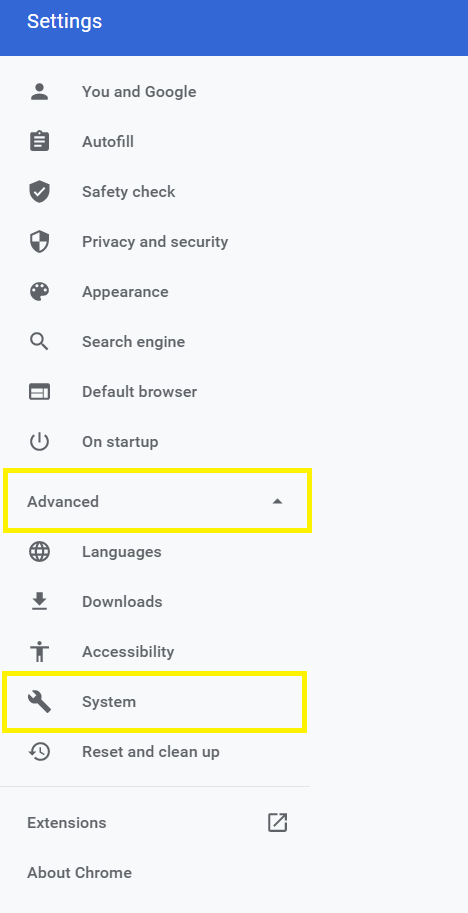
- Tada įjunkite Jei įmanoma, naudokite aparatūros pagreitį pagal Sistema skyrius.
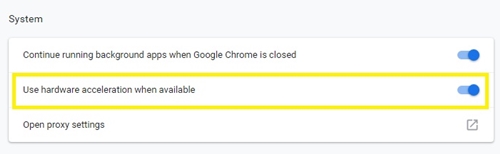
- Jei „Chrome“ praneša, kad ją reikia paleisti iš naujo, tiesiog uždarykite visus skirtukus ir paleiskite iš naujo.
- Dabar norėdami patikrinti, ar jis veikia, įveskite „chrome://gpu“ adreso juostoje dar kartą ir paspauskite Įeikite.
- Patikrinkite, ar dauguma elementų, esančių skiltyje „Grafikos funkcijos būsena“, turi Aparatinė įranga pagreitinta vertė.
Norėdami išjungti aparatinės įrangos spartinimą, tiesiog atlikite 1–3 veiksmus ir perjunkite Jei įmanoma, naudokite aparatūros pagreitį parinktis išjungta.
Atkreipkite dėmesį, kad jei Jei įmanoma, naudokite aparatūros pagreitį parinktis jau buvo įjungta, kai įvedėte nustatymus ir reikšmės buvo išjungtos, nepaisant to, turėsite naudoti kitą metodą.
„Chrome“ priverstinis aparatinės įrangos spartinimas
Jei niekas kitas neveikia, galite pabandyti nepaisyti „Chrome“ sistemos vėliavėlių. Norėdami tai padaryti, turėtumėte:
- Įveskite "chrome://flags“ adreso juostoje ir paspauskite Įeikite.

- Surask Nepaisyti programinės įrangos atvaizdavimo sąrašo variantas.
- Tada spustelėkite šalia jo esantį išskleidžiamąjį meniu, jis tikriausiai bus nustatytas Išjungta.
- Perjunkite būseną į Įjungtas.
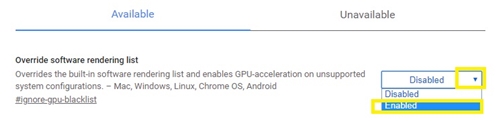
- Tada spustelėkite Paleisti iš naujo lango apačioje esantį mygtuką, kad iš naujo paleistumėte naršyklę.

- Dabar grįžkite į "chrome://gpu“ ir patikrinkite, ar aparatinė įranga yra pagreitinta, turėtumėte pamatyti Aparatinė įranga pagreitinta šalia daugumos parametrų.
Ką daryti, jei nė vienas metodas neveikia?
Jei aparatinės įrangos spartinimas išjungtas net ir nepaisius sistemos vėliavėlių, problema gali būti ne „Chrome“ programinėje įrangoje.
Vietoj to turėtumėte pabandyti atnaujinti vaizdo tvarkykles arba patikrinti, ar vaizdo plokštėje nėra fizinių problemų.
Kaip sužinoti, ar aparatinės įrangos pagreitis padeda
Yra puiki „Mozilla“ sukurta svetainė, kuri demonstruoja žiniatinklio naršyklių grafinį potencialą. Ši svetainė taip pat gerai veikia „Google Chrome“. Čia galite patikrinti savo 2D ir 3D animacinį našumą, tempiamus vaizdo įrašus, SVG įterptą laikmeną, HD filmus ir kt.
Jei žinote kai kurias svetaines, kuriose naudojama aukštos kokybės „flash“ animacija arba vaizdo žaidimai, galite jas atidaryti ir pamatyti, ar jūsų naršyklė sulėtėja, ar veikia sklandžiai.
Taip pat galite žiūrėti HD vaizdo įrašus „YouTube“ ar kitose vaizdo įrašų transliacijos platformose ir patikrinti vaizdo kokybę. Atminkite, kad vaizdo įrašų buferis dažniausiai labiau susijęs su interneto ryšiu, todėl aparatinės įrangos spartinimas neturės įtakos.
Negalite visko pagreitinti
Jei jūsų aparatinė įranga yra apatiniame spektro gale, perkėlus į ją užduočių dalį, jūsų kompiuteris gali sulėtėti nei buvo. Štai kodėl svarbu turėti tvirtą vaizdo ir garso plokštę, kad galėtumėte gerai naršyti internete. Jei pastebėjote, kad jūsų žiniatinklio naršyklė veikia lėtai po to, kai įjungėte aparatinės įrangos spartinimą, pabandykite ją išjungti ir pažiūrėkite, ar ji pagerėjo.
Kas jums labiau patinka – naršyti su aparatūros spartinimu ar be jo? Kodėl tai yra jūsų mėgstamiausias pasirinkimas? Pasidalykite savo atsakymais ir mintimis toliau pateiktuose komentaruose.